안녕하세요, 여러분! 컴퓨터 사용 중에 갑자기 파란 화면이 뜨면서 ‘POOL_CORRUPTION_IN_FILE_AREA’라는 섬뜩한 메시지를 본 적 있으신가요? 중요한 작업 도중 이 오류를 만나면 정말 하늘이 무너지는 듯한 기분이죠.
저도 예전에 식은땀 흘렸던 경험이 생생한데요. 이 블루스크린 오류는 단순히 재부팅으로 해결되지 않고 계속 반복될 경우 정말 큰 스트레스가 됩니다. 대체 이 골치 아픈 녀석의 정체는 무엇이고, 어떻게 해결할 수 있을까요?
오늘은 제가 그동안의 경험과 노하우를 바탕으로, 여러분의 소중한 컴퓨터를 다시 건강하게 만들어 줄 특급 비법들을 정확하게 알아보도록 할게요!
갑자기 파란 화면? POOL_CORRUPTION_IN_FILE_AREA, 도대체 무슨 오류일까?

메모리 풀이 대체 뭔데요?
컴퓨터가 갑자기 멈추고 파란 화면에 낯선 영어 문구들이 가득 떴을 때의 그 당혹감이란… 정말 경험해본 사람만 알죠. 특히 ‘POOL_CORRUPTION_IN_FILE_AREA’라는 메시지를 보면 뭔가 내 컴퓨터가 심각하게 아프다는 느낌이 확 들지 않나요? 저도 예전에 비슷한 경험을 했는데, 그때는 정말 식은땀이 줄줄 흘렀습니다.
이 오류는 말 그대로 ‘메모리 풀 영역’에 문제가 생겼다는 뜻이에요. 컴퓨터는 여러 프로그램을 동시에 실행할 때 필요한 데이터를 임시로 저장하는 공간, 즉 메모리를 효율적으로 관리하기 위해 ‘풀(Pool)’이라는 개념을 사용합니다. 쉽게 말해, 시스템에서 필요한 자원을 필요할 때마다 빼 쓰고 다 쓰면 다시 채워 넣는 공동 수영장 같은 공간이라고 생각하시면 돼요.
그런데 이 풀의 헤더, 즉 관리 장부에 손상이 가거나, 풀 영역 자체가 오염되었을 때 이 블루스크린이 뜨게 되는 겁니다. 마치 수영장 물이 오염되어 더 이상 사용할 수 없게 되는 상황과 비슷하다고 할까요? 이 문제가 발생하면 컴퓨터는 더 이상 작업을 이어갈 수 없다고 판단하고 스스로를 보호하기 위해 강제로 멈춰버리는 거죠.
정말 골치 아픈 녀석입니다.
블루스크린은 왜 무섭게 느껴질까요?
우리가 블루스크린을 마주했을 때 특히 더 무섭게 느껴지는 이유는, 단순히 프로그램 오류가 아니라 시스템의 가장 핵심적인 부분에서 문제가 발생했음을 암시하기 때문입니다. 컴퓨터는 우리에게 너무나 익숙하고 편리한 도구지만, 그 안에서 수많은 복잡한 연산이 실시간으로 이루어지고 있잖아요.
그런데 이런 핵심적인 부분에 손상이 생겼다는 건, 마치 우리 몸의 중요 장기에 문제가 생긴 것처럼 느껴질 수 있습니다. 저도 이 오류를 처음 봤을 때는 ‘아, 이제 컴퓨터를 새로 사야 하나?’라는 극단적인 생각까지 들었으니까요. 하지만 대부분의 경우, 침착하게 원인을 찾아 해결하면 다시 건강한 컴퓨터로 되돌릴 수 있습니다.
오늘 제가 알려드릴 방법들을 통해 여러분의 컴퓨터도 다시 활기를 찾을 수 있을 거예요.
앗! 내 컴퓨터에 무슨 일이? POOL_CORRUPTION_IN_FILE_AREA 발생 원인 파헤치기
메모리 손상이 가장 큰 범인?
이 오류의 가장 흔하고 유력한 범인 중 하나는 바로 ‘메모리(RAM)’ 문제입니다. 메모리가 손상되었거나, 물리적으로 제대로 장착되지 않았을 때, 혹은 메모리 슬롯 자체에 문제가 생겼을 때 ‘메모리 풀 헤더 손상’이나 ‘커널 메모리 풀 영역 손상’ 같은 증상이 나타날 수 있습니다.
저도 예전에 메모리 오버클럭을 잘못 건드렸다가 이 블루스크린을 수없이 보면서 밤샘 씨름을 했던 경험이 있어요. 특히 컴퓨터 절전 모드에서 깨어날 때 블루스크린이 뜬다면, 램(RAM) 문제가 원인일 가능성이 매우 높습니다. 윈도우가 절전 모드에서 다시 활성화될 때 메모리에 저장되어 있던 데이터를 불러오는 과정에서 오류가 발생하기 때문이죠.
램이 불량하거나, 슬롯 접촉 불량, 혹은 램 자체의 타이밍 설정이 맞지 않을 때 이런 문제가 빈번하게 발생합니다. 심지어 새 컴퓨터를 샀는데도 블루스크린이 자주 뜬다면 램 불량일 확률도 무시할 수 없습니다.
말썽꾸러기 드라이버와 저장 장치 문제
메모리 다음으로 POOL_CORRUPTION_IN_FILE_AREA 오류를 일으키는 주범은 바로 ‘드라이버’와 ‘저장 장치’입니다. 특정 장치의 드라이버가 오래되었거나, 손상되었거나, 혹은 윈도우 버전과 호환되지 않을 때 커널 메모리 풀 영역에 손상을 줄 수 있습니다.
특히 그래픽카드 드라이버나 메인보드 칩셋 드라이버는 시스템의 핵심적인 부분과 밀접하게 연결되어 있어 문제가 생기면 곧바로 블루스크린으로 이어지는 경우가 많죠. 저도 최신 게임을 설치하고 드라이버를 업데이트했는데 갑자기 블루스크린이 뜨기 시작해서 한참을 헤맸던 기억이 납니다.
또한, 디스크에 보내지는 페이지를 보유하기 위해 사용되는 풀 메모리 드라이버가 손상된 경우에도 이 문제가 발생할 수 있다고 합니다. 이는 하드 디스크 드라이브(HDD)나 솔리드 스테이트 드라이브(SSD) 자체의 불량이거나, 이들을 제어하는 컨트롤러 드라이버에 문제가 생겼을 때도 발생할 수 있다는 의미입니다.
운영체제(OS) 파일이 손상되었거나 바이러스, 악성코드 감염도 시스템 안정성을 해쳐 이 오류를 유발할 수 있으니 여러모로 주의가 필요합니다.
급할 때 써먹는! POOL_CORRUPTION_IN_FILE_AREA 블루스크린 해결 첫걸음
재부팅과 최신 업데이트 확인은 기본 중의 기본!
블루스크린이 떴을 때 가장 먼저 시도해야 할 것은 역시 ‘재부팅’입니다. 일시적인 시스템 오류나 메모리 충돌이라면 재부팅만으로도 문제가 해결되는 경우가 생각보다 많거든요. 하지만 단순 재부팅으로 해결되지 않고 계속해서 이 오류가 반복된다면, 다른 조치들이 필요합니다.
그 다음으로 중요한 것은 바로 윈도우와 모든 드라이버를 ‘최신 버전으로 업데이트’하는 것입니다. 마이크로소프트는 주기적으로 윈도우 업데이트를 통해 알려진 버그나 보안 취약점을 수정하는데, 이 과정에서 블루스크린 문제를 해결하는 패치가 포함될 수도 있습니다. 또한, 그래픽카드, 메인보드 칩셋, 네트워크 카드 등 주요 하드웨어 드라이버를 제조사 웹사이트에서 최신 버전으로 다운로드하여 설치하는 것도 필수입니다.
저도 블루스크린이 뜰 때마다 ‘혹시 업데이트가 밀렸나?’ 하고 확인해보는 것이 습관이 되었어요. 간혹 최신 드라이버가 오히려 문제를 일으키는 경우도 있지만, 대부분의 경우 최신 버전으로의 업데이트는 시스템 안정성을 높이는 가장 기본적인 방법입니다.
최근 설치 프로그램 제거와 시스템 복원
블루스크린이 특정 프로그램을 설치한 이후에 발생하기 시작했다면, 해당 프로그램을 제거해보는 것도 좋은 방법입니다. 간혹 특정 프로그램이나 게임이 시스템의 메모리 관리와 충돌을 일으켜 이런 오류를 유발할 수 있거든요. 특히 시스템에 깊숙이 관여하는 보안 프로그램이나 유틸리티 등은 주의해야 합니다.
제 친구도 특정 백신 프로그램을 설치한 후부터 블루스크린에 시달리다가, 그 프로그램을 제거하니 거짓말처럼 문제가 사라졌던 경험이 있어요. 또한, 윈도우의 ‘시스템 복원’ 기능을 활용하는 것도 효과적인 방법 중 하나입니다. 문제가 발생하기 이전 시점으로 시스템을 되돌리는 기능인데, 이를 통해 최근 설치된 프로그램이나 드라이버로 인한 문제를 해결할 수 있습니다.
중요한 자료는 미리 백업해두는 습관을 들이는 것이 좋습니다.
메모리가 문제라면? 램(RAM) 점검 및 교체 노하우
자가 진단, 윈도우 메모리 진단 도구 활용법
앞서 말씀드렸듯이 ‘POOL_CORRUPTION_IN_FILE_AREA’ 오류의 강력한 용의자는 바로 메모리입니다. 그렇다면 내 컴퓨터의 램이 과연 멀쩡한지 어떻게 확인할 수 있을까요? 가장 쉽고 빠르게 시도해볼 수 있는 방법은 윈도우에 내장된 ‘메모리 진단 도구’를 사용하는 것입니다.
‘Windows 메모리 진단’을 검색하여 실행한 다음, ‘지금 다시 시작하여 문제 확인(권장)’을 선택하면 컴퓨터가 재부팅되면서 자동으로 메모리 검사를 시작합니다. 이 과정은 시간이 다소 소요될 수 있으니 인내심을 가지고 기다려야 합니다. 만약 이 검사에서 오류가 발견된다면, 램에 문제가 있을 가능성이 매우 높습니다.
저도 이 도구를 통해 불량 램을 찾아내고 교체한 적이 여러 번 있습니다. 진단 도구에서 오류가 발견되지 않더라도, 완벽하게 문제가 없다고 단정할 수는 없지만, 가장 기본적인 자가 진단 방법으로는 충분히 유용합니다.
하드웨어 점검, 램 재장착과 교체
윈도우 메모리 진단 도구에서 문제가 발견되었거나, 아니면 도구로는 찾을 수 없었지만 여전히 메모리 불량이 의심된다면, 직접 하드웨어 점검에 들어가야 합니다. 가장 먼저 시도해볼 것은 ‘램 재장착’입니다. 컴퓨터 본체를 열고 램 스틱을 슬롯에서 완전히 분리한 다음, 슬롯과 램 접촉 부분을 깨끗하게 닦아주고 다시 단단히 끼워 넣는 것이죠.
이때 먼지가 끼어 있거나 접촉 불량이 생기는 경우가 많아서, 재장착만으로도 문제가 해결되는 경우가 꽤 있습니다. 만약 여러 개의 램을 사용하고 있다면, 한 개씩만 장착해서 부팅을 시도해보는 ‘램 한 개씩 테스트’도 효과적입니다. 이렇게 해서 특정 램 스틱에서만 블루스크린이 발생한다면 그 램이 불량이라는 것을 알 수 있죠.
저도 이런 방식으로 불량 램을 찾아내고 새 램으로 교체한 후, 거짓말처럼 블루스크린에서 해방된 경험이 있습니다. 램 교체는 비교적 간단한 작업이니 겁먹지 말고 시도해보세요.
드라이버가 범인이라고? 오래된 드라이버 업데이트가 필수인 이유
드라이버, 컴퓨터의 신경망과 같아요
컴퓨터의 각 하드웨어 부품은 운영체제와 원활하게 소통하기 위해 ‘드라이버’라는 소프트웨어가 필요합니다. 이 드라이버는 마치 우리 몸의 신경망처럼, 운영체제가 그래픽카드에 “이 화면을 이렇게 그려줘!”라고 명령하면, 드라이버가 그 명령을 그래픽카드가 알아들을 수 있는 언어로 번역해서 전달하는 역할을 하죠.
그런데 이 신경망 어딘가에 문제가 생기면, 즉 드라이버가 오래되었거나 손상되면, 운영체제와 하드웨어 사이의 통신에 오류가 발생하고, 이것이 결국 POOL_CORRUPTION_IN_FILE_AREA 같은 치명적인 블루스크린으로 이어질 수 있습니다. 특히 윈도우 업데이트와 함께 드라이버가 자동으로 업데이트되는 경우도 있지만, 최신 기능을 사용하거나 안정적인 환경을 위해서는 제조사 웹사이트에서 직접 최신 드라이버를 다운로드하여 설치하는 것이 중요합니다.
그래픽카드, 메인보드 칩셋, 네트워크 카드, 사운드 카드 드라이버 등 주요 장치들은 정기적으로 최신 버전을 확인하고 업데이트하는 습관을 들이는 것이 좋습니다.
안전 모드에서 드라이버 문제 해결하기
만약 드라이버 문제로 인해 아예 윈도우 부팅조차 어렵다면, ‘안전 모드’로 진입하여 문제를 해결해야 합니다. 안전 모드는 최소한의 드라이버와 서비스만으로 윈도우를 실행하는 특별한 모드로, 이 상태에서는 문제가 되는 드라이버를 제거하거나 업데이트하기가 훨씬 수월합니다. 윈도우 시작 시 여러 번 재시작을 유도하여 복구 옵션으로 진입하거나, Shift 키를 누른 채로 다시 시작을 클릭하여 고급 시작 옵션으로 들어갈 수 있습니다.
안전 모드에서 장치 관리자로 이동하여 문제가 의심되는 드라이버를 제거하거나, 롤백 기능을 통해 이전 버전으로 되돌려 보세요. 저도 드라이버 문제로 윈도우 진입조차 안 될 때 안전 모드 덕분에 여러 번 위기를 모면했습니다. 드라이버 업데이트 후 블루스크린이 발생했다면, 업데이트 이전 버전으로 롤백하는 것이 가장 빠른 해결책이 될 수 있습니다.
이것저것 해봐도 안 된다면? 윈도우 재설치와 전문 점검의 중요성
클린 설치, 최후의 보루이자 최고의 솔루션
메모리 점검도 해봤고, 드라이버도 최신으로 업데이트했는데도 불구하고 POOL_CORRUPTION_IN_FILE_AREA 블루스크린이 계속해서 나타난다면, 이제 ‘윈도우 재설치’를 고려해야 할 때입니다. 윈도우 재설치는 모든 소프트웨어적인 문제를 한 번에 해결할 수 있는 가장 확실한 방법 중 하나입니다.
시스템 파일이 손상되었거나, 알 수 없는 소프트웨어 충돌, 혹은 바이러스 및 악성코드 감염으로 인해 발생한 문제들을 깔끔하게 초기화할 수 있죠. 물론 이 과정에서 모든 데이터가 삭제될 수 있으니, 중요한 파일들은 반드시 외부 저장 장치에 백업해두는 것이 중요합니다. 저도 많은 시도 끝에 결국 윈도우를 새로 설치하고 나서야 지긋지긋한 블루스크린에서 벗어난 경험이 있습니다.
다시 프로그램을 설치하고 설정을 하는 번거로움이 있지만, 쾌적하고 안정적인 컴퓨터 환경을 되찾는 가장 확실한 방법이기도 합니다.
혼자 해결이 어렵다면, 전문가의 손길이 필요해요
만약 윈도우 재설치까지 했는데도 문제가 해결되지 않거나, 아예 컴퓨터 부팅 자체가 불가능하다면, 이는 하드웨어 자체의 심각한 문제일 가능성이 높습니다. 이때는 더 이상 혼자서 고민하고 씨름하기보다는 전문가의 도움을 받는 것이 현명합니다. 컴퓨터 수리 전문점이나 제조사 서비스 센터에 방문하여 정밀 진단을 받아보는 것이죠. 고가의 CPU나 메인보드 불량은 개인이 진단하기 매우 어렵고, 자칫 잘못 건드렸다가는 더 큰 문제가 발생할 수도 있습니다. 전문가들은 특수 장비를 사용하여 각 부품의 상태를 정확하게 진단하고, 필요한 경우 불량 부품을 교체해주기 때문에 가장 확실하고 안전한 해결책이 될 수 있습니다. 때로는 비용이 발생하더라도, 소중한 내 컴퓨터를 오랫동안 건강하게 사용하기 위한 현명한 투자라고 생각하는 것이 좋습니다.
미리미리 예방하자! 블루스크린 없는 쾌적한 PC 환경 만들기
정기적인 관리와 점검이 핵심!
블루스크린은 한 번 겪고 나면 다시는 경험하고 싶지 않은 악몽 같은 존재죠. 하지만 평소에 조금만 신경 써서 컴퓨터를 관리해주면, 이런 불청객을 충분히 예방할 수 있습니다. 가장 중요한 것은 ‘정기적인 관리와 점검’입니다. 윈도우와 모든 드라이버를 항상 최신 상태로 유지하고, 주기적으로 바이러스 검사를 실행하여 악성코드로부터 시스템을 보호해야 합니다. 또한, 컴퓨터 내부의 먼지를 제거하고 쿨링 시스템이 제대로 작동하는지 확인하는 것도 중요합니다. 과열은 하드웨어 수명을 단축시키고 시스템 불안정을 초래하는 주범 중 하나니까요. 저도 한 달에 한 번 정도는 에어 스프레이로 본체 내부 먼지를 털어주는 것이 습관이 되었습니다.
안정적인 사용 습관과 하드웨어 점검
컴퓨터를 사용할 때 안정적인 습관을 들이는 것도 블루스크린 예방에 큰 도움이 됩니다. 검증되지 않은 프로그램을 함부로 설치하지 않고, 정품 소프트웨어를 사용하는 것이 중요합니다. 또한, 과도한 오버클럭은 시스템 안정성을 해칠 수 있으니 주의해야 합니다. 컴퓨터를 자주 켜고 끄기보다는 절전 모드를 활용하는 것도 좋지만, 절전 모드에서 문제가 자주 발생한다면 해당 기능을 끄고 사용해보는 것도 방법입니다. 마지막으로, 사용하고 있는 하드웨어의 상태를 주기적으로 확인하는 것이 좋습니다. SSD/HDD의 S.M.A.R.T. 정보를 확인하여 디스크 상태를 점검하거나, 램의 상태를 진단 도구로 점검하는 등, 문제가 발생하기 전에 미리미리 대처하는 것이 현명한 컴퓨터 사용자로서의 자세라고 할 수 있습니다. 아래 표는 흔히 발생하는 블루스크린 오류 코드와 간략한 원인을 정리한 내용입니다.
| 오류 코드 | 주요 원인 | 관련 오류 메시지 |
|---|---|---|
| 0x000000DE | 메모리 풀 영역 손상, 드라이버 문제, 디스크 관련 문제 | POOL_CORRUPTION_IN_FILE_AREA |
| 0x00000019 | 메모리 풀 헤더 손상, 메모리 누수, 드라이버 오류 | BAD_POOL_HEADER |
| 0x00000077 | 커널 스택의 페이지 파일 관련 오류, 하드 드라이브 또는 메모리 문제 | KERNEL_STACK_INPAGE_ERROR |
| 0x00000109 | 메모리 관리 문제, RAM 불량 | CRITICAL_STRUCTURE_CORRUPTION |
| 0x000000D1 | 드라이버 문제, 특히 오래되거나 손상된 드라이버 | DRIVER_IRQL_NOT_LESS_OR_EQUAL |
갑자기 파란 화면? POOL_CORRUPTION_IN_FILE_AREA, 도대체 무슨 오류일까?
메모리 풀이 대체 뭔데요?
컴퓨터가 갑자기 멈추고 파란 화면에 낯선 영어 문구들이 가득 떴을 때의 그 당혹감이란… 정말 경험해본 사람만 알죠. 특히 ‘POOL_CORRUPTION_IN_FILE_AREA’라는 메시지를 보면 뭔가 내 컴퓨터가 심각하게 아프다는 느낌이 확 들지 않나요? 저도 예전에 비슷한 경험을 했는데, 그때는 정말 식은땀이 줄줄 흘렀습니다. 이 오류는 말 그대로 ‘메모리 풀 영역’에 문제가 생겼다는 뜻이에요. 컴퓨터는 여러 프로그램을 동시에 실행할 때 필요한 데이터를 임시로 저장하는 공간, 즉 메모리를 효율적으로 관리하기 위해 ‘풀(Pool)’이라는 개념을 사용합니다. 쉽게 말해, 시스템에서 필요한 자원을 필요할 때마다 빼 쓰고 다 쓰면 다시 채워 넣는 공동 수영장 같은 공간이라고 생각하시면 돼요. 그런데 이 풀의 헤더, 즉 관리 장부에 손상이 가거나, 풀 영역 자체가 오염되었을 때 이 블루스크린이 뜨게 되는 겁니다. 마치 수영장 물이 오염되어 더 이상 사용할 수 없게 되는 상황과 비슷하다고 할까요? 이 문제가 발생하면 컴퓨터는 더 이상 작업을 이어갈 수 없다고 판단하고 스스로를 보호하기 위해 강제로 멈춰버리는 거죠. 정말 골치 아픈 녀석입니다.
블루스크린은 왜 무섭게 느껴질까요?
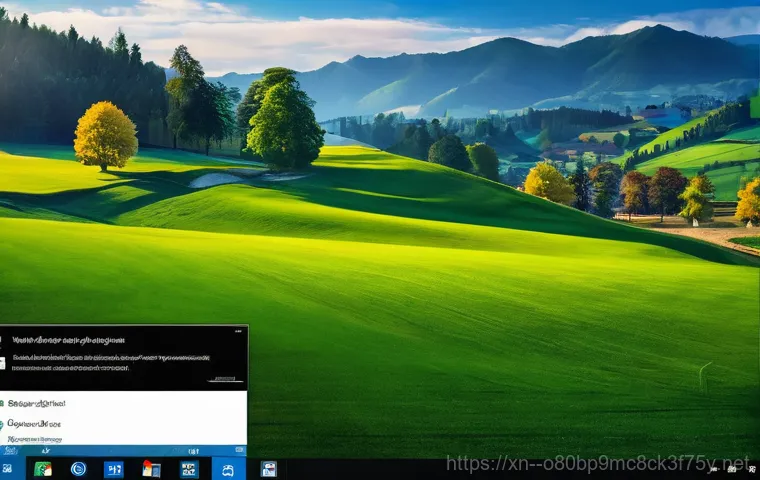
우리가 블루스크린을 마주했을 때 특히 더 무섭게 느껴지는 이유는, 단순히 프로그램 오류가 아니라 시스템의 가장 핵심적인 부분에서 문제가 발생했음을 암시하기 때문입니다. 컴퓨터는 우리에게 너무나 익숙하고 편리한 도구지만, 그 안에서 수많은 복잡한 연산이 실시간으로 이루어지고 있잖아요. 그런데 이런 핵심적인 부분에 손상이 생겼다는 건, 마치 우리 몸의 중요 장기에 문제가 생긴 것처럼 느껴질 수 있습니다. 저도 이 오류를 처음 봤을 때는 ‘아, 이제 컴퓨터를 새로 사야 하나?’라는 극단적인 생각까지 들었으니까요. 하지만 대부분의 경우, 침착하게 원인을 찾아 해결하면 다시 건강한 컴퓨터로 되돌릴 수 있습니다. 오늘 제가 알려드릴 방법들을 통해 여러분의 컴퓨터도 다시 활기를 찾을 수 있을 거예요.
앗! 내 컴퓨터에 무슨 일이? POOL_CORRUPTION_IN_FILE_AREA 발생 원인 파헤치기
메모리 손상이 가장 큰 범인?
이 오류의 가장 흔하고 유력한 범인 중 하나는 바로 ‘메모리(RAM)’ 문제입니다. 메모리가 손상되었거나, 물리적으로 제대로 장착되지 않았을 때, 혹은 메모리 슬롯 자체에 문제가 생겼을 때 ‘메모리 풀 헤더 손상’이나 ‘커널 메모리 풀 영역 손상’ 같은 증상이 나타날 수 있습니다. 저도 예전에 메모리 오버클럭을 잘못 건드렸다가 이 블루스크린을 수없이 보면서 밤샘 씨름을 했던 경험이 있어요. 특히 컴퓨터 절전 모드에서 깨어날 때 블루스크린이 뜬다면, 램(RAM) 문제가 원인일 가능성이 매우 높습니다. 윈도우가 절전 모드에서 다시 활성화될 때 메모리에 저장되어 있던 데이터를 불러오는 과정에서 오류가 발생하기 때문이죠. 램이 불량하거나, 슬롯 접촉 불량, 혹은 램 자체의 타이밍 설정이 맞지 않을 때 이런 문제가 빈번하게 발생합니다. 심지어 새 컴퓨터를 샀는데도 블루스크린이 자주 뜬다면 램 불량일 확률도 무시할 수 없습니다.
말썽꾸러기 드라이버와 저장 장치 문제
메모리 다음으로 POOL_CORRUPTION_IN_FILE_AREA 오류를 일으키는 주범은 바로 ‘드라이버’와 ‘저장 장치’입니다. 특정 장치의 드라이버가 오래되었거나, 손상되었거나, 혹은 윈도우 버전과 호환되지 않을 때 커널 메모리 풀 영역에 손상을 줄 수 있습니다. 특히 그래픽카드 드라이버나 메인보드 칩셋 드라이버는 시스템의 핵심적인 부분과 밀접하게 연결되어 있어 문제가 생기면 곧바로 블루스크린으로 이어지는 경우가 많죠. 저도 최신 게임을 설치하고 드라이버를 업데이트했는데 갑자기 블루스크린이 뜨기 시작해서 한참을 헤맸던 기억이 납니다. 또한, 디스크에 보내지는 페이지를 보유하기 위해 사용되는 풀 메모리 드라이버가 손상된 경우에도 이 문제가 발생할 수 있다고 합니다. 이는 하드 디스크 드라이브(HDD)나 솔리드 스테이트 드라이브(SSD) 자체의 불량이거나, 이들을 제어하는 컨트롤러 드라이버에 문제가 생겼을 때도 발생할 수 있다는 의미입니다. 운영체제(OS) 파일이 손상되었거나 바이러스, 악성코드 감염도 시스템 안정성을 해쳐 이 오류를 유발할 수 있으니 여러모로 주의가 필요합니다.
급할 때 써먹는! POOL_CORRUPTION_IN_FILE_AREA 블루스크린 해결 첫걸음
재부팅과 최신 업데이트 확인은 기본 중의 기본!
블루스크린이 떴을 때 가장 먼저 시도해야 할 것은 역시 ‘재부팅’입니다. 일시적인 시스템 오류나 메모리 충돌이라면 재부팅만으로도 문제가 해결되는 경우가 생각보다 많거든요. 하지만 단순 재부팅으로 해결되지 않고 계속해서 이 오류가 반복된다면, 다른 조치들이 필요합니다. 그 다음으로 중요한 것은 바로 윈도우와 모든 드라이버를 ‘최신 버전으로 업데이트’하는 것입니다. 마이크로소프트는 주기적으로 윈도우 업데이트를 통해 알려진 버그나 보안 취약점을 수정하는데, 이 과정에서 블루스크린 문제를 해결하는 패치가 포함될 수도 있습니다. 또한, 그래픽카드, 메인보드 칩셋, 네트워크 카드 등 주요 하드웨어 드라이버를 제조사 웹사이트에서 최신 버전으로 다운로드하여 설치하는 것도 필수입니다. 저도 블루스크린이 뜰 때마다 ‘혹시 업데이트가 밀렸나?’ 하고 확인해보는 것이 습관이 되었어요. 간혹 최신 드라이버가 오히려 문제를 일으키는 경우도 있지만, 대부분의 경우 최신 버전으로의 업데이트는 시스템 안정성을 높이는 가장 기본적인 방법입니다.
최근 설치 프로그램 제거와 시스템 복원
블루스크린이 특정 프로그램을 설치한 이후에 발생하기 시작했다면, 해당 프로그램을 제거해보는 것도 좋은 방법입니다. 간혹 특정 프로그램이나 게임이 시스템의 메모리 관리와 충돌을 일으켜 이런 오류를 유발할 수 있거든요. 특히 시스템에 깊숙이 관여하는 보안 프로그램이나 유틸리티 등은 주의해야 합니다. 제 친구도 특정 백신 프로그램을 설치한 후부터 블루스크린에 시달리다가, 그 프로그램을 제거하니 거짓말처럼 문제가 사라졌던 경험이 있어요. 또한, 윈도우의 ‘시스템 복원’ 기능을 활용하는 것도 효과적인 방법 중 하나입니다. 문제가 발생하기 이전 시점으로 시스템을 되돌리는 기능인데, 이를 통해 최근 설치된 프로그램이나 드라이버로 인한 문제를 해결할 수 있습니다. 중요한 자료는 미리 백업해두는 습관을 들이는 것이 좋습니다.
메모리가 문제라면? 램(RAM) 점검 및 교체 노하우
자가 진단, 윈도우 메모리 진단 도구 활용법
앞서 말씀드렸듯이 ‘POOL_CORRUPTION_IN_FILE_AREA’ 오류의 강력한 용의자는 바로 메모리입니다. 그렇다면 내 컴퓨터의 램이 과연 멀쩡한지 어떻게 확인할 수 있을까요? 가장 쉽고 빠르게 시도해볼 수 있는 방법은 윈도우에 내장된 ‘메모리 진단 도구’를 사용하는 것입니다. ‘Windows 메모리 진단’을 검색하여 실행한 다음, ‘지금 다시 시작하여 문제 확인(권장)’을 선택하면 컴퓨터가 재부팅되면서 자동으로 메모리 검사를 시작합니다. 이 과정은 시간이 다소 소요될 수 있으니 인내심을 가지고 기다려야 합니다. 만약 이 검사에서 오류가 발견된다면, 램에 문제가 있을 가능성이 매우 높습니다. 저도 이 도구를 통해 불량 램을 찾아내고 교체한 적이 여러 번 있습니다. 진단 도구에서 오류가 발견되지 않더라도, 완벽하게 문제가 없다고 단정할 수는 없지만, 가장 기본적인 자가 진단 방법으로는 충분히 유용합니다.
하드웨어 점검, 램 재장착과 교체
윈도우 메모리 진단 도구에서 문제가 발견되었거나, 아니면 도구로는 찾을 수 없었지만 여전히 메모리 불량이 의심된다면, 직접 하드웨어 점검에 들어가야 합니다. 가장 먼저 시도해볼 것은 ‘램 재장착’입니다. 컴퓨터 본체를 열고 램 스틱을 슬롯에서 완전히 분리한 다음, 슬롯과 램 접촉 부분을 깨끗하게 닦아주고 다시 단단히 끼워 넣는 것이죠. 이때 먼지가 끼어 있거나 접촉 불량이 생기는 경우가 많아서, 재장착만으로도 문제가 해결되는 경우가 꽤 있습니다. 만약 여러 개의 램을 사용하고 있다면, 한 개씩만 장착해서 부팅을 시도해보는 ‘램 한 개씩 테스트’도 효과적입니다. 이렇게 해서 특정 램 스틱에서만 블루스크린이 발생한다면 그 램이 불량이라는 것을 알 수 있죠. 저도 이런 방식으로 불량 램을 찾아내고 새 램으로 교체한 후, 거짓말처럼 블루스크린에서 해방된 경험이 있습니다. 램 교체는 비교적 간단한 작업이니 겁먹지 말고 시도해보세요.
드라이버가 범인이라고? 오래된 드라이버 업데이트가 필수인 이유
드라이버, 컴퓨터의 신경망과 같아요
컴퓨터의 각 하드웨어 부품은 운영체제와 원활하게 소통하기 위해 ‘드라이버’라는 소프트웨어가 필요합니다. 이 드라이버는 마치 우리 몸의 신경망처럼, 운영체제가 그래픽카드에 “이 화면을 이렇게 그려줘!”라고 명령하면, 드라이버가 그 명령을 그래픽카드가 알아들을 수 있는 언어로 번역해서 전달하는 역할을 하죠. 그런데 이 신경망 어딘가에 문제가 생기면, 즉 드라이버가 오래되었거나 손상되면, 운영체제와 하드웨어 사이의 통신에 오류가 발생하고, 이것이 결국 POOL_CORRUPTION_IN_FILE_AREA 같은 치명적인 블루스크린으로 이어질 수 있습니다. 특히 윈도우 업데이트와 함께 드라이버가 자동으로 업데이트되는 경우도 있지만, 최신 기능을 사용하거나 안정적인 환경을 위해서는 제조사 웹사이트에서 직접 최신 드라이버를 다운로드하여 설치하는 것이 중요합니다. 그래픽카드, 메인보드 칩셋, 네트워크 카드, 사운드 카드 드라이버 등 주요 장치들은 정기적으로 최신 버전을 확인하고 업데이트하는 습관을 들이는 것이 좋습니다.
안전 모드에서 드라이버 문제 해결하기
만약 드라이버 문제로 인해 아예 윈도우 부팅조차 어렵다면, ‘안전 모드’로 진입하여 문제를 해결해야 합니다. 안전 모드는 최소한의 드라이버와 서비스만으로 윈도우를 실행하는 특별한 모드로, 이 상태에서는 문제가 되는 드라이버를 제거하거나 업데이트하기가 훨씬 수월합니다. 윈도우 시작 시 여러 번 재시작을 유도하여 복구 옵션으로 진입하거나, Shift 키를 누른 채로 다시 시작을 클릭하여 고급 시작 옵션으로 들어갈 수 있습니다. 안전 모드에서 장치 관리자로 이동하여 문제가 의심되는 드라이버를 제거하거나, 롤백 기능을 통해 이전 버전으로 되돌려 보세요. 저도 드라이버 문제로 윈도우 진입조차 안 될 때 안전 모드 덕분에 여러 번 위기를 모면했습니다. 드라이버 업데이트 후 블루스크린이 발생했다면, 업데이트 이전 버전으로 롤백하는 것이 가장 빠른 해결책이 될 수 있습니다.
이것저것 해봐도 안 된다면? 윈도우 재설치와 전문 점검의 중요성
클린 설치, 최후의 보루이자 최고의 솔루션
메모리 점검도 해봤고, 드라이버도 최신으로 업데이트했는데도 불구하고 POOL_CORRUPTION_IN_FILE_AREA 블루스크린이 계속해서 나타난다면, 이제 ‘윈도우 재설치’를 고려해야 할 때입니다. 윈도우 재설치는 모든 소프트웨어적인 문제를 한 번에 해결할 수 있는 가장 확실한 방법 중 하나입니다. 시스템 파일이 손상되었거나, 알 수 없는 소프트웨어 충돌, 혹은 바이러스 및 악성코드 감염으로 인해 발생한 문제들을 깔끔하게 초기화할 수 있죠. 물론 이 과정에서 모든 데이터가 삭제될 수 있으니, 중요한 파일들은 반드시 외부 저장 장치에 백업해두는 것이 중요합니다. 저도 많은 시도 끝에 결국 윈도우를 새로 설치하고 나서야 지긋지긋한 블루스크린에서 벗어난 경험이 있습니다. 다시 프로그램을 설치하고 설정을 하는 번거로움이 있지만, 쾌적하고 안정적인 컴퓨터 환경을 되찾는 가장 확실한 방법이기도 합니다.
혼자 해결이 어렵다면, 전문가의 손길이 필요해요
만약 윈도우 재설치까지 했는데도 문제가 해결되지 않거나, 아예 컴퓨터 부팅 자체가 불가능하다면, 이는 하드웨어 자체의 심각한 문제일 가능성이 높습니다. 이때는 더 이상 혼자서 고민하고 씨름하기보다는 전문가의 도움을 받는 것이 현명합니다. 컴퓨터 수리 전문점이나 제조사 서비스 센터에 방문하여 정밀 진단을 받아보는 것이죠. 고가의 CPU나 메인보드 불량은 개인이 진단하기 매우 어렵고, 자칫 잘못 건드렸다가는 더 큰 문제가 발생할 수도 있습니다. 전문가들은 특수 장비를 사용하여 각 부품의 상태를 정확하게 진단하고, 필요한 경우 불량 부품을 교체해주기 때문에 가장 확실하고 안전한 해결책이 될 수 있습니다. 때로는 비용이 발생하더라도, 소중한 내 컴퓨터를 오랫동안 건강하게 사용하기 위한 현명한 투자라고 생각하는 것이 좋습니다.
미리미리 예방하자! 블루스크린 없는 쾌적한 PC 환경 만들기
정기적인 관리와 점검이 핵심!
블루스크린은 한 번 겪고 나면 다시는 경험하고 싶지 않은 악몽 같은 존재죠. 하지만 평소에 조금만 신경 써서 컴퓨터를 관리해주면, 이런 불청객을 충분히 예방할 수 있습니다. 가장 중요한 것은 ‘정기적인 관리와 점검’입니다. 윈도우와 모든 드라이버를 항상 최신 상태로 유지하고, 주기적으로 바이러스 검사를 실행하여 악성코드로부터 시스템을 보호해야 합니다. 또한, 컴퓨터 내부의 먼지를 제거하고 쿨링 시스템이 제대로 작동하는지 확인하는 것도 중요합니다. 과열은 하드웨어 수명을 단축시키고 시스템 불안정을 초래하는 주범 중 하나니까요. 저도 한 달에 한 번 정도는 에어 스프레이로 본체 내부 먼지를 털어주는 것이 습관이 되었습니다.
안정적인 사용 습관과 하드웨어 점검
컴퓨터를 사용할 때 안정적인 습관을 들이는 것도 블루스크린 예방에 큰 도움이 됩니다. 검증되지 않은 프로그램을 함부로 설치하지 않고, 정품 소프트웨어를 사용하는 것이 중요합니다. 또한, 과도한 오버클럭은 시스템 안정성을 해칠 수 있으니 주의해야 합니다. 컴퓨터를 자주 켜고 끄기보다는 절전 모드를 활용하는 것도 좋지만, 절전 모드에서 문제가 자주 발생한다면 해당 기능을 끄고 사용해보는 것도 방법입니다. 마지막으로, 사용하고 있는 하드웨어의 상태를 주기적으로 확인하는 것이 좋습니다. SSD/HDD의 S.M.A.R.T. 정보를 확인하여 디스크 상태를 점검하거나, 램의 상태를 진단 도구로 점검하는 등, 문제가 발생하기 전에 미리미리 대처하는 것이 현명한 컴퓨터 사용자로서의 자세라고 할 수 있습니다. 아래 표는 흔히 발생하는 블루스크린 오류 코드와 간략한 원인을 정리한 내용입니다.
| 오류 코드 | 주요 원인 | 관련 오류 메시지 |
|---|---|---|
| 0x000000DE | 메모리 풀 영역 손상, 드라이버 문제, 디스크 관련 문제 | POOL_CORRUPTION_IN_FILE_AREA |
| 0x00000019 | 메모리 풀 헤더 손상, 메모리 누수, 드라이버 오류 | BAD_POOL_HEADER |
| 0x00000077 | 커널 스택의 페이지 파일 관련 오류, 하드 드라이브 또는 메모리 문제 | KERNEL_STACK_INPAGE_ERROR |
| 0x00000109 | 메모리 관리 문제, RAM 불량 | CRITICAL_STRUCTURE_CORRUPTION |
| 0x000000D1 | 드라이버 문제, 특히 오래되거나 손상된 드라이버 | DRIVER_IRQL_NOT_LESS_OR_EQUAL |
글을 마치며
오늘은 컴퓨터 사용자들을 종종 당황시키는 ‘POOL_CORRUPTION_IN_FILE_AREA’ 블루스크린 오류에 대해 깊이 파헤쳐 봤습니다. 저 역시 이 오류 때문에 밤잠 설쳤던 경험이 있기에, 여러분의 답답함을 누구보다 잘 이해하고 있습니다. 원인을 알고 나면 막연한 두려움 대신 차분하게 해결책을 찾아갈 수 있으니, 오늘 알려드린 정보들이 부디 여러분의 소중한 컴퓨터를 지키는 데 큰 도움이 되었으면 좋겠습니다. 항상 쾌적하고 안정적인 PC 환경에서 즐거운 컴퓨팅 라이프를 즐기시길 바라요!
알아두면 쓸모 있는 정보
1. 블루스크린 발생 시 당황하지 말고 오류 메시지를 사진 찍어두세요. 정확한 오류 코드를 알아야 해결 방법을 찾기가 훨씬 수월합니다.
2. 중요한 데이터는 항상 이중, 삼중으로 백업해두는 습관을 들이는 것이 좋습니다. 언제든 예기치 않은 상황이 발생할 수 있으니까요.
3. 윈도우 업데이트와 드라이버 업데이트는 ‘선택’이 아닌 ‘필수’입니다. 시스템 안정성을 위해 항상 최신 상태를 유지해주세요.
4. 컴퓨터 사용 중 시스템이 불안정하거나 이상 증상이 느껴진다면, 블루스크린이 뜨기 전에 미리 점검하고 대처하는 것이 현명합니다.
5. 자가 해결이 어렵다면 믿을 수 있는 전문 수리점에 도움을 요청하세요. 어설픈 시도보다는 전문가의 손길이 안전하고 빠를 수 있습니다.
중요 사항 정리
POOL_CORRUPTION_IN_FILE_AREA 오류는 주로 메모리(RAM) 손상, 오래되거나 손상된 드라이버, 그리고 저장 장치 문제로 인해 발생합니다. 해결을 위해서는 윈도우 메모리 진단 도구를 활용한 램 점검 및 재장착, 최신 드라이버 업데이트, 최근 설치 프로그램 제거, 시스템 복원 등을 시도해볼 수 있습니다. 이 모든 방법에도 불구하고 문제가 지속된다면 윈도우 재설치를 고려하거나 전문가의 도움을 받는 것이 가장 확실한 해결책입니다. 평소 정기적인 관리와 안정적인 사용 습관을 통해 블루스크린 없는 쾌적한 PC 환경을 유지하는 것이 중요합니다.
자주 묻는 질문 (FAQ) 📖
질문: POOLCORRUPTIONINFILEAREA 오류, 대체 뭔가요? 왜 나타나는 건가요?
답변: 이 오류는 쉽게 말해 “메모리 풀이 손상되었다”는 뜻이에요. 컴퓨터가 데이터를 처리하기 위해 임시로 사용하는 메모리 공간, 즉 ‘메모리 풀’에 문제가 생겼다는 신호인 거죠. 특히 디스크로 데이터를 보내는 과정에서 사용되는 메모리 풀 드라이버가 손상되었을 때 발생한다고 마이크로소프트에서도 밝히고 있습니다.
주된 원인을 몇 가지 꼽자면 이렇습니다. 첫째는 ‘드라이버 오류’예요. 새로 설치한 하드웨어 드라이버가 윈도우와 충돌하거나, 기존 드라이버가 손상되었을 때 이런 현상이 발생할 수 있습니다.
예를 들어, 그래픽카드 드라이버 업데이트 후에 이런 오류가 발생했다는 분들도 많이 봤어요. 둘째는 ‘메모리 자체의 문제’입니다. 물리적인 램(RAM) 모듈에 문제가 있거나, 램 접촉 불량, 심지어 오버클럭 설정이 불안정할 때도 메모리 풀 손상으로 이어질 수 있어요.
셋째는 ‘시스템 파일 손상’이에요. 윈도우 운영체제 파일이 손상되면 컴퓨터 전반적인 안정성에 문제가 생기면서 이런 블루스크린을 뿜어낼 수 있습니다. 저도 예전에 호환되지 않는 프로그램을 설치했다가 윈도우 시스템 파일이 꼬여서 고생했던 기억이 있네요.
질문: POOLCORRUPTIONINFILEAREA 오류가 뜨면 어떻게 대처해야 하나요? 제가 직접 해볼 수 있는 해결 방법이 있을까요?
답변: 이 오류를 만났을 때 너무 당황하지 마세요! 제가 직접 시도해보고 효과를 봤던 몇 가지 방법들을 알려드릴게요. 1.
가장 먼저, 재부팅과 외부 장치 분리! 일단 컴퓨터를 강제 종료하고 다시 시작해보세요. 그리고 마우스와 키보드를 제외한 모든 USB 장치(외장하드, 프린터, 기타 주변기기)를 분리하고 다시 부팅하는 것이 좋습니다.
가끔은 외부 장치 드라이버와의 단순 충돌로 발생하는 경우도 있거든요. 2. 드라이버 점검 및 업데이트/롤백: 대부분의 블루스크린은 드라이버 문제에서 시작될 때가 많아요.
특히 그래픽카드 드라이버나 메인보드 칩셋 드라이버를 최신 버전으로 업데이트하거나, 오류 발생 시점으로 되돌려 ‘드라이버 롤백’을 시도해보세요. 장치 관리자에서 노란색 느낌표가 뜬 장치가 없는지 확인하는 것도 중요합니다. 3.
메모리(RAM) 점검: 램 접촉 불량이거나 램 자체에 문제가 있을 수 있어요. 컴퓨터 전원을 완전히 끄고, 본체 옆면을 열어 램을 한 번 빼냈다가 지우개로 금속 접촉 부분을 살살 문질러 닦은 후 다시 단단히 장착해보세요. 만약 램이 두 개 이상이라면 하나씩만 꽂아서 부팅해보면서 어떤 램이 문제인지 파악하는 것도 좋은 방법입니다.
윈도우 메모리 진단 도구를 활용해서 램 오류를 검사해볼 수도 있어요. 4. 시스템 파일 검사: 윈도우 검색창에 ‘cmd’를 입력하고 ‘명령 프롬프트’를 관리자 권한으로 실행한 다음, ‘sfc /scannow’ 명령어를 입력하여 시스템 파일 손상 여부를 검사하고 복구해보세요.
이 방법으로 윈도우의 기본적인 무결성 문제를 해결할 수 있습니다. 5. 최신 윈도우 업데이트 확인: 윈도우 업데이트에는 알려진 버그 수정이나 드라이버 호환성 개선 사항이 포함되어 있을 수 있습니다.
항상 최신 상태를 유지하는 것이 좋아요.
질문: 위 방법들을 다 해봤는데도 계속 POOLCORRUPTIONINFILEAREA 오류가 발생해요. 더 심각한 문제일까요?
답변: 안타깝지만, 앞서 말씀드린 기본적인 해결책들을 시도했는데도 오류가 계속 반복된다면, 조금 더 심각한 원인일 가능성이 있습니다. 이때는 다음과 같은 부분을 고려해볼 필요가 있어요. 1.
하드웨어 문제: 램이나 SSD/HDD 같은 저장 장치의 물리적인 결함일 수 있습니다. 특히 SSD/HDD의 경우 배드 섹터나 컨트롤러 문제로 인해 디스크와 메모리 풀 간의 데이터 전송에 오류가 생길 수 있어요. 램 역시 테스트 프로그램에서 지속적인 오류를 보인다면 교체를 고려해야 합니다.
2. 메인보드 문제: 드물지만 메인보드 자체의 메모리 컨트롤러나 칩셋에 문제가 있을 경우에도 이런 종류의 오류가 발생할 수 있습니다. 특히 바이오스(BIOS/UEFI) 업데이트를 잘못했거나, 메인보드가 노후화되어 불안정한 경우에도 블루스크린의 원인이 될 수 있습니다.
3. 윈도우 재설치 (최후의 수단): 모든 방법을 동원해도 해결되지 않을 때, 윈도우 운영체제를 새로 설치하는 것이 최후의 수단이자 가장 확실한 해결책이 될 수 있습니다. 시스템 파일 손상이 너무 심하거나 꼬여버린 경우, 클린 설치만이 문제를 근본적으로 해결해 줄 수 있죠.
물론 중요한 데이터는 미리 백업해두는 것이 필수입니다! 만약 이 단계까지 오셨다면, 혼자서 해결하기보다는 전문가의 도움을 받는 것을 진지하게 고려해보시는 게 좋습니다. 동네 컴퓨터 수리점이나 제조사 AS 센터에 문의하여 정확한 진단을 받아보시는 것이 소중한 컴퓨터를 지키는 현명한 길일 거예요.
저도 예전에 정말 복잡한 블루스크린 때문에 몇 날 며칠을 씨름하다가 결국 전문가에게 맡겨 해결했던 경험이 있거든요. 시간과 스트레스를 아끼는 가장 좋은 방법이 될 수 있답니다.
